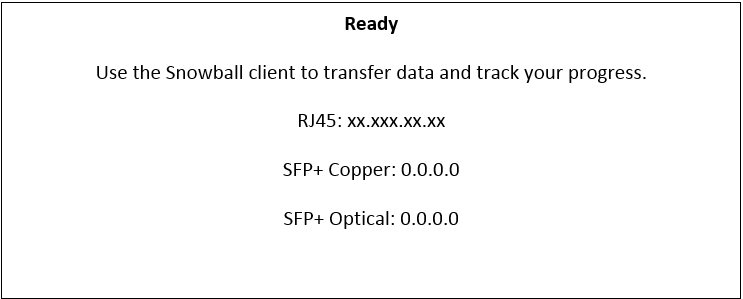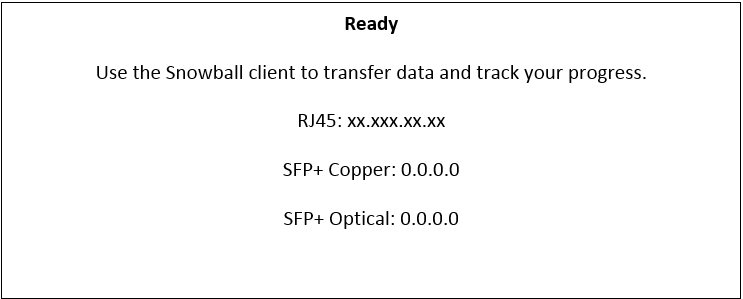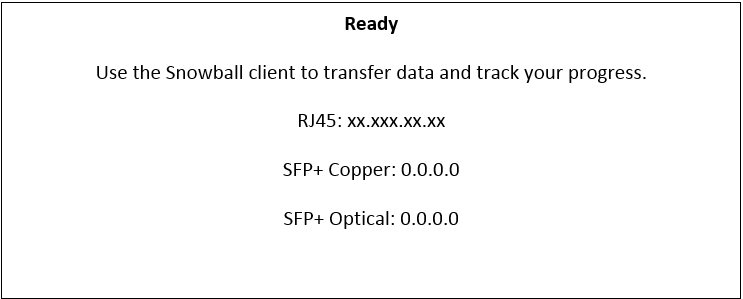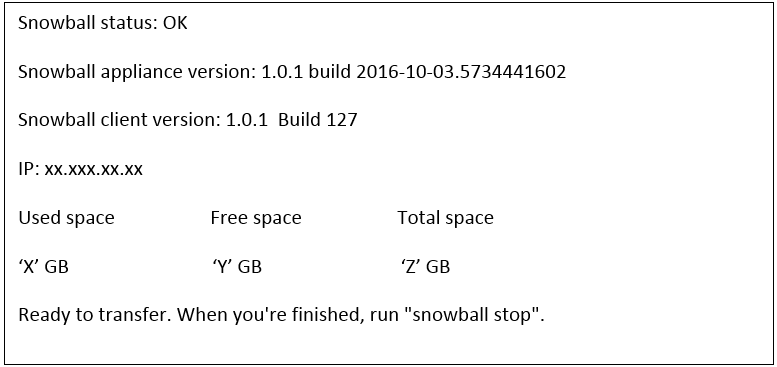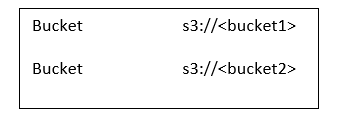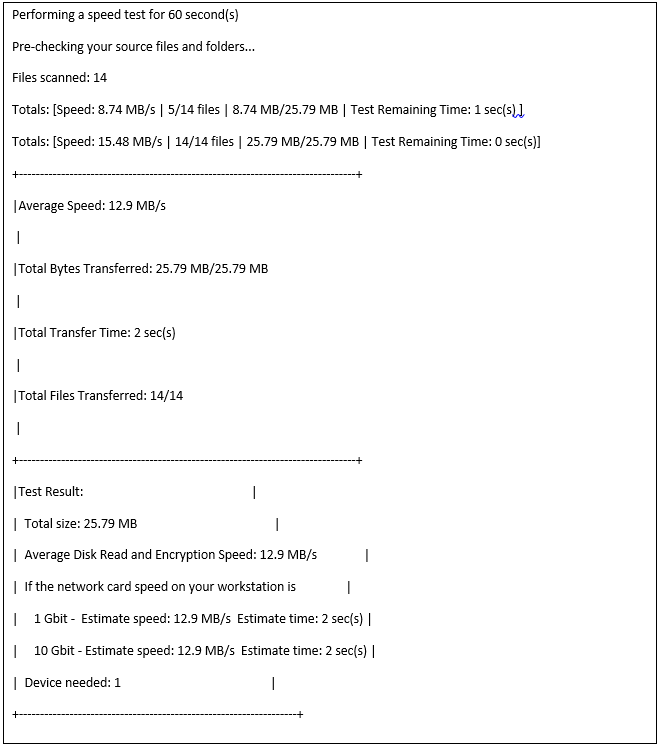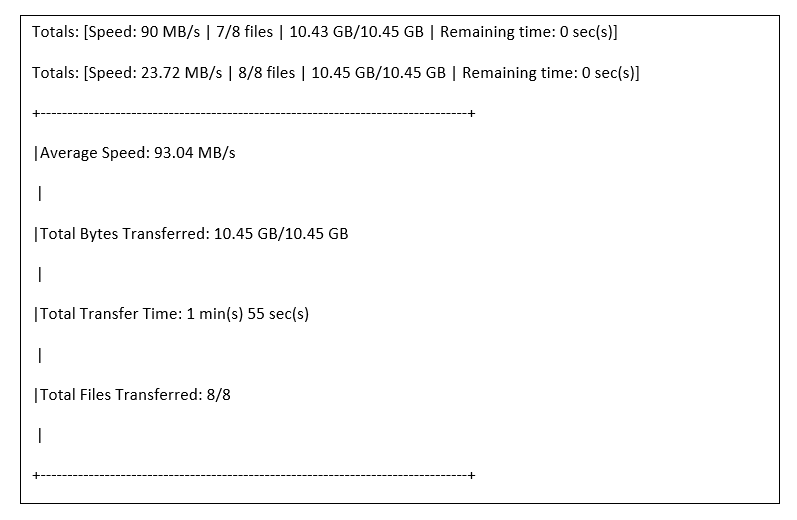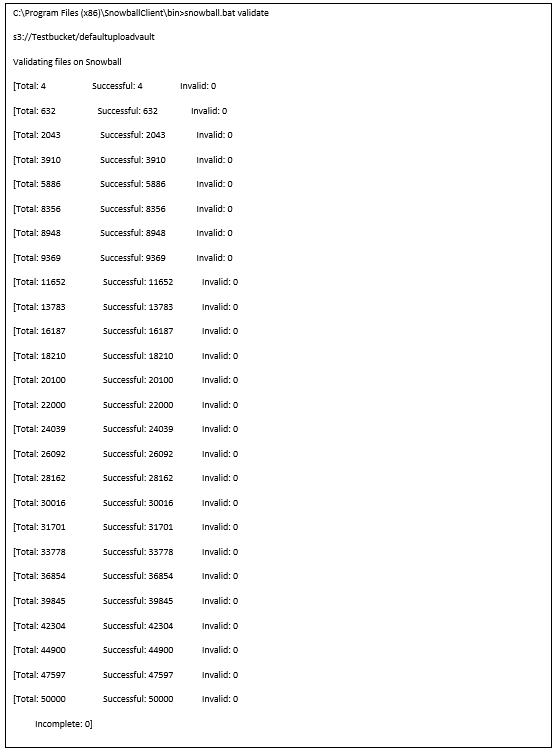Transferencia de datos A Amazon Web Service S3 mediante Amazon Snowball
En esta sección se explican los pasos para transferir los datos a Amazon Web Service (AWS) S3.
AWS Snowball es un servicio que acelera la transferencia de grandes cantidades de datos a y desde AWS mediante dispositivos de almacenamiento físico.
Realice los pasos siguientes para transferir datos a AWS S3:
1. Solicite Amazon Snowball para sus instalaciones.
2. Cuando Amazon Snowball esté disponible, conecte el cable de alimentación y el cable de red a Amazon Snowball. La etiqueta E Ink de Snowball muestra una dirección IP similar a la siguiente:
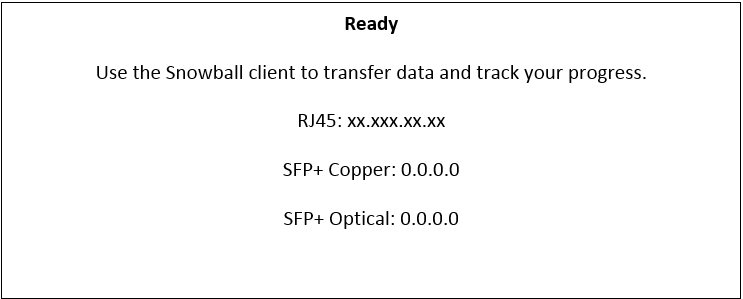
4. Instale el cliente de Snowball.
7. Inicie el símbolo del sistema y ejecute el siguiente comando para iniciar Amazon Snowball:
snowball.bat start -i <ip address> -u <unlock code> -m <manifest file path>
El cliente de Snowball debería mostrar la siguiente información:
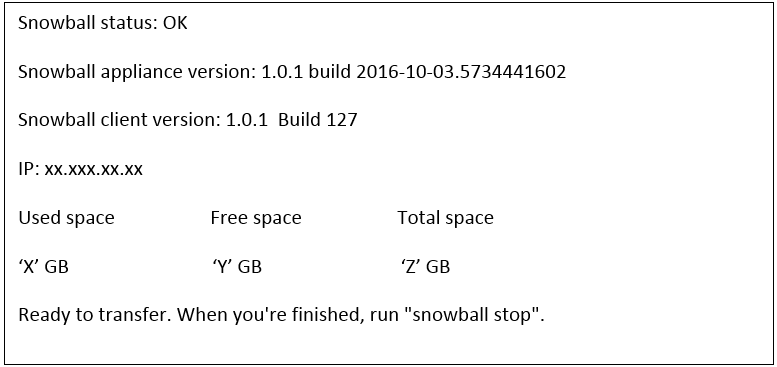
8. Para mostrar los cubos disponibles en Snowball, ejecute el comando snowball.bat ls
Después de ejecutar el comando, el cliente de Snowball muestra la siguiente información:
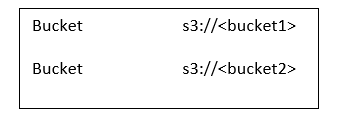
9. Para realizar una prueba de copia de directorio en Amazon Snowball, ejecute este comando:
snowball.bat test -r <vault mount path on host machine>
Después de ejecutar el comando, el cliente de Snowball muestra ficheros de ejemplo de la siguiente manera:
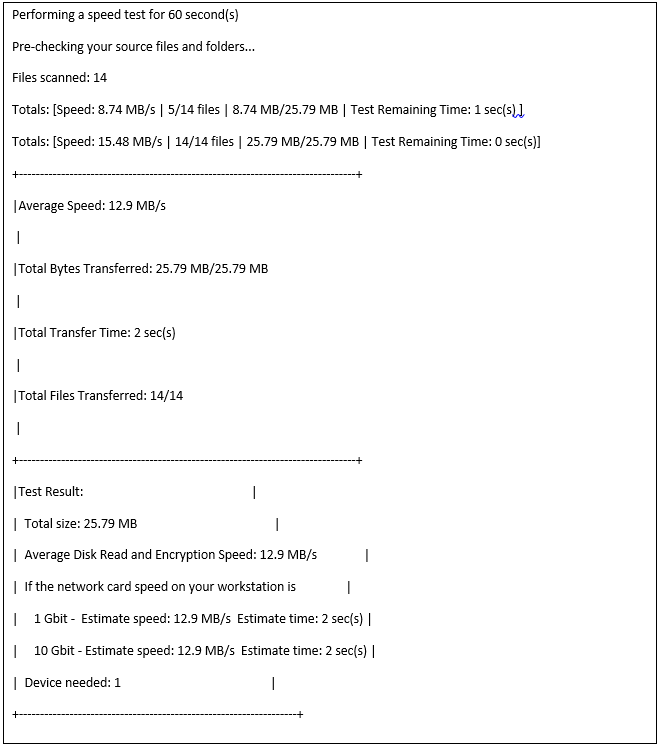
| Es posible probar el cliente de Snowball sin disponer de un manifiesto, un código de desbloqueo ni un dispositivo Snowball. |
10. Para copiar los datos de la ubicación del depósito en Amazon Snowball, ejecute el comando
snowball.bat cp -r <path to vault>
s3://<bucketname>/<vaultname>
Ejemplo
snowball.bat mkdir s3://Testbucket/defaultuploadvault
snowball.bat cp -r C:\PTC\Windchill\vaults\defaultuploadvault
s3://Testbucket/defaultuploadvault
En este ejemplo, defaultuploadvault contiene las subcarpetas y los ficheros de contenido se encuentran dentro de las subcarpetas.
Después de ejecutar el comando, el cliente de Snowball muestra la siguiente información:
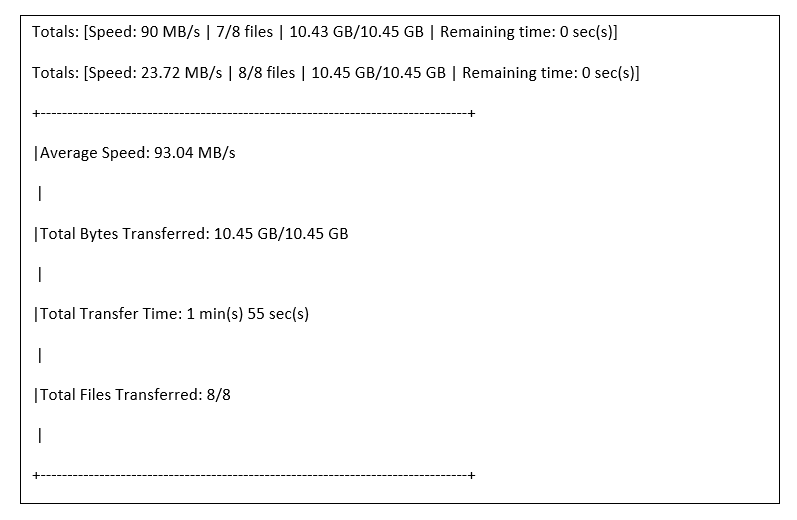
11. Para validar datos en Amazon Snowball, ejecute el comando snowball.bat validate <path on Amazon Snowball>
Ejemplo
snowball.bat validate s3://Testbucket/defaultuploadvault
Después de ejecutar el comando, el cliente de Snowball muestra la siguiente información:
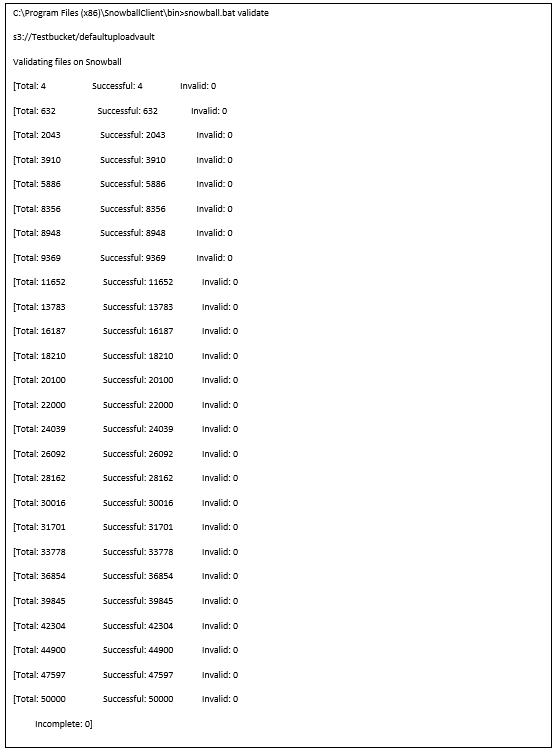
12. Para detener Amazon Snowball, ejecute el siguiente comando: snowball.bat stop
Si el depósito no contiene RootFolder, sino solo carpetas, ejecute la siguiente utilidad: windchill wt.fv.tools.FolderToRootFolderConverter
Para obtener detalles sobre la codificación y la seguridad, consulte
http://docs.aws.amazon.com/snowball/latest/ug/security.html#Para obtener detalles sobre la codificación en Snowball, consulte
http://docs.aws.amazon.com/snowball/latest/ug/security.html | Si desea almacenar el contenido en AWS S3 con el formato de codificación SSE-S3, configure la directiva de nivel de cubo para SSE-S3, de modo que el trabajo de importación de Snowball almacene el contenido con este formato. windchill wt.objectstorage.tools.MountMigrationTool migrate -u
<username> -p <password> -r <RootFolder name> -m <mount path on
Amazon S3> -t amazonS3 |